

1. 开始安装证书
右击需要申请SSL证书的网站属性, 再点击“目录安全性”,最下面有一个“安全通信”栏。点击“服务器证书”就开始证书申请向导,如下图1所示
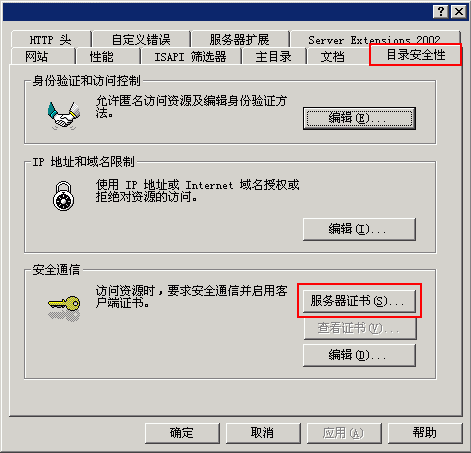
2. 处理挂起的请求
如下图2所示,选择“处理挂起的请求”,如果您要删除已经生成CSR和私钥的请求,则选择“删除挂起的请求”,如果证书已经颁发,则千万不能选“删除请求”,否则证书就不能安装成功!
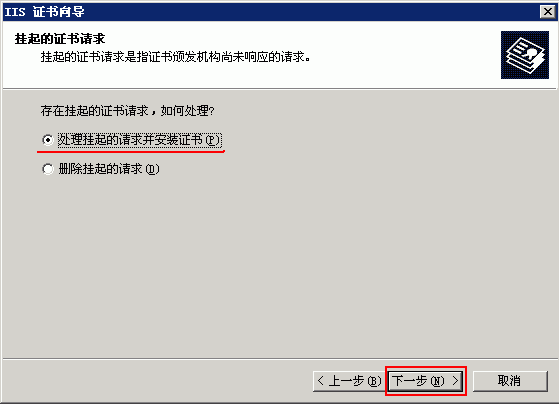
3. 选择证书文件
把您收到的证书另存为 .cer 文件保存在服务器上(PKCS#7格式),并点击“浏览”选择该证书文件。
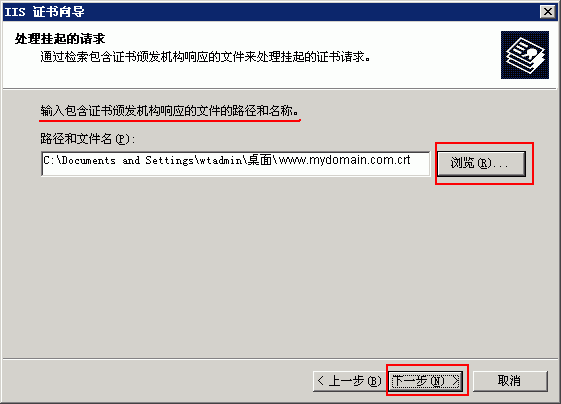
4. 为网站指定一个SSL端口
SSL缺省端口为443端口,请不要修改。如果您使用其他端口如:8443,则访 问时必须输入:https://www.domain.com:8443/。同时,请注意:如果您的服务器需要部署多个SSL,则需要确定一个常用网站使用 443端口,而其他网站则使用其他端口,并在网页中设置链接到需要设置的端口中。
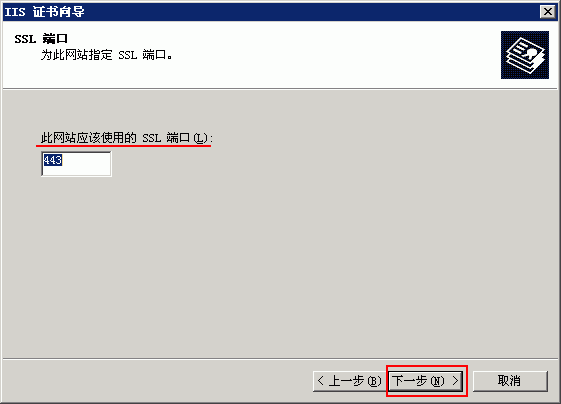
5. 确认证书信息
系统会显示详细的证书信息,直接点击“下一步”即可:
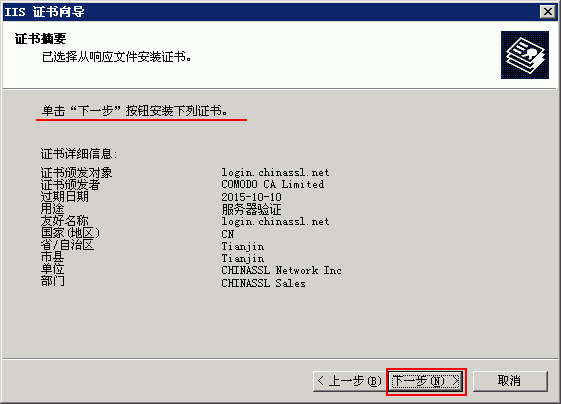
6. 完成证书安装
会显示服务器已经成功安装了证书,你会看到一个确认屏幕。当您读取此信息时,单击“完成”
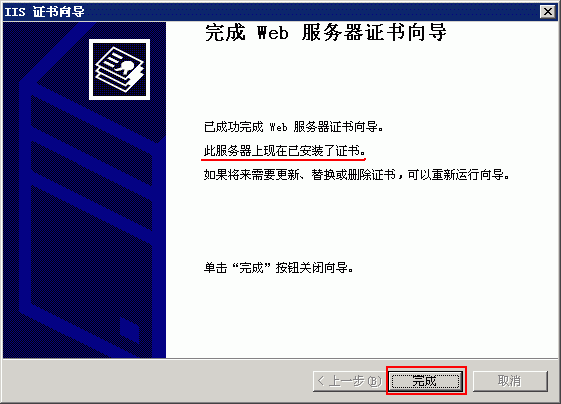
7. 设置有关参数
证书安装成功后,您还需要在“目录安全性”-“编辑”中设置“要求安全通道”, 也就是访问此网站必须使用https://,如果不设置此选项,则用户既可以使用http://访问,也可以使用https://访问。您还可以设置“要 求128位加密”,但这样设置后,如果用户使用IE5浏览器就不能正常访问了,因为IE5浏览器只支持56位加密。对于客户端证书选项,一般情况下,都是 设置“忽略客户端证书”,如果您的网站要求用户使用客户端证书实现强身份认证,则选“要求客户端证书”,如果您的网站既可以不使用客户端证书,也可以使用 客户端证书,则选“接受客户端证书”,如下图7所示:
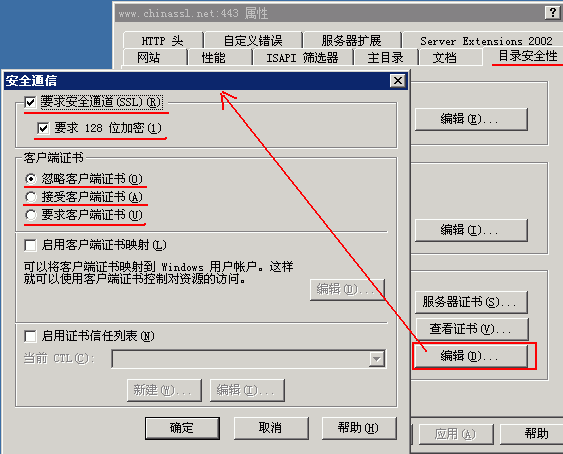
8. 安装中级根证书
通过以上7步已经安装成功!但如果您收到的SSL证书不是PKCS#7格式,则需要下载对应的中级根证书并安装中级根证书, 如果您的服务器的“中级证书颁发机构”中没有中级根证书,则需要导入此根证书,运行 MMC 管理证书,如下图示,右击“中级证书颁发机构”-“证书”后的“所有任务”中的“导入”即可安装成功,如下图所示 :

9. 测试是否安装成功
在浏览器地址栏输入申请证书的域名测试您的SSL证书是否安装成功,如果成功,则浏览器下方会显示一个安全锁标志。请注意:如果您的网页中有不安全的元素,则会提供“是 否显示不安全的内容”,建议修改网页删除不安全的内容。
推荐阅读: Windows Server 2000 IIS 5.0 - 安装免费SSL证书 windows2008安装免费SSL证书教程